
| TOP |
Excelで印鑑 |
英語表記変換 |
単位書式等の設定 |
手形最適分割 |
Excel比較 |
右クリックメニュー拡張 |
|
インストール |
バージョン情報 |
更新履歴 |
単位等の書式設定
【概要】
■アクティブセルの金額表示を簡単に任意の書式で表示します。
■小数点以下の表示桁数「 0〜30 」
■金額表示の形式(単位)「円、千円、百万円、十億円 」
(アクティブセルの金額を変更するのではなく、表示だけを変更します。)
■負の数の記号形式「 - 、 △ 、 ▲ 」
【使用例】
1.セルに次の図のように入力してあるとします。
2.単位書式を変更したいセルを選択した状態にします。
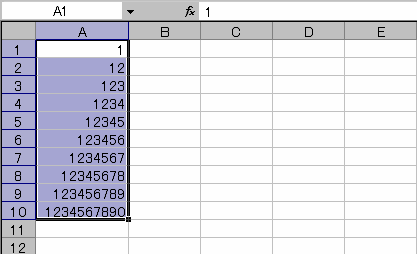
3.S.Toolのメニューから[単位等書式設定]を選択し、次の画面のように設定します。
(この設定は、円単位で入力された金額を千円単位で表示し、さらに小数点以下を下三桁まで表示します。)
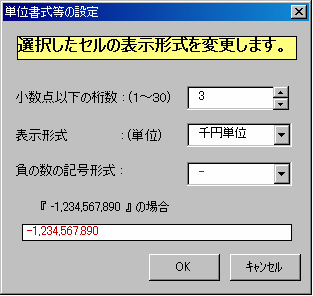
4.そうすると次の図のようになります。
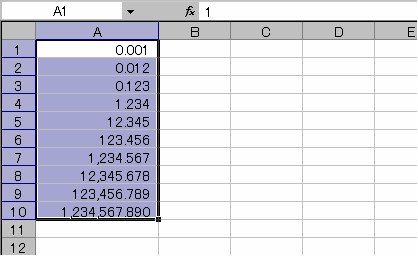
■もとに戻したい場合は、選択したセルの上で右クリックして、[セルの書式設定]-[表示形式]の分類を「標準」に設定し、「OK」をクリックすると元に戻ります。
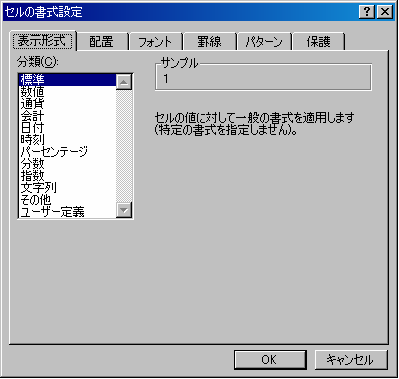
▲TOPに戻る▲
■アクティブセルの金額表示を簡単に任意の書式で表示します。
■小数点以下の表示桁数「 0〜30 」
■金額表示の形式(単位)「円、千円、百万円、十億円 」
(アクティブセルの金額を変更するのではなく、表示だけを変更します。)
■負の数の記号形式「 - 、 △ 、 ▲ 」
【使用例】
1.セルに次の図のように入力してあるとします。
2.単位書式を変更したいセルを選択した状態にします。
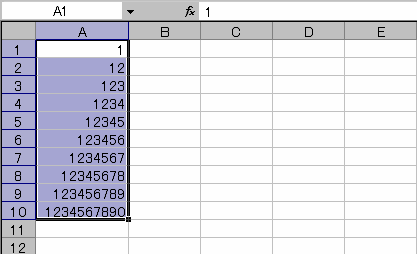
3.S.Toolのメニューから[単位等書式設定]を選択し、次の画面のように設定します。
(この設定は、円単位で入力された金額を千円単位で表示し、さらに小数点以下を下三桁まで表示します。)
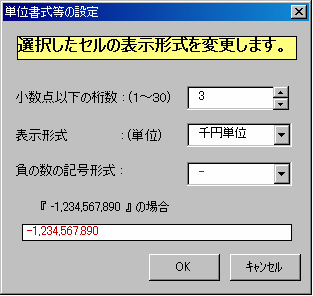
4.そうすると次の図のようになります。
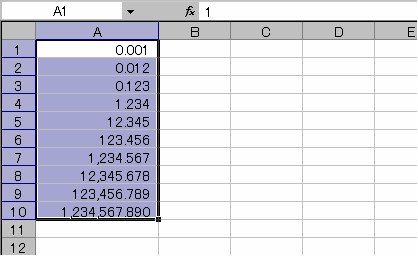
■もとに戻したい場合は、選択したセルの上で右クリックして、[セルの書式設定]-[表示形式]の分類を「標準」に設定し、「OK」をクリックすると元に戻ります。
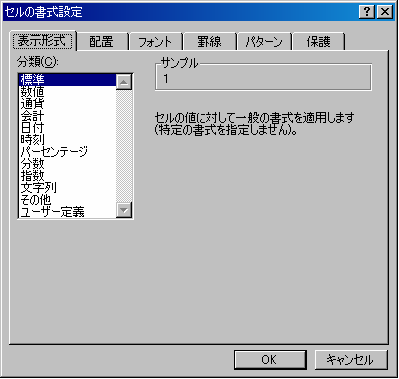
▲TOPに戻る▲